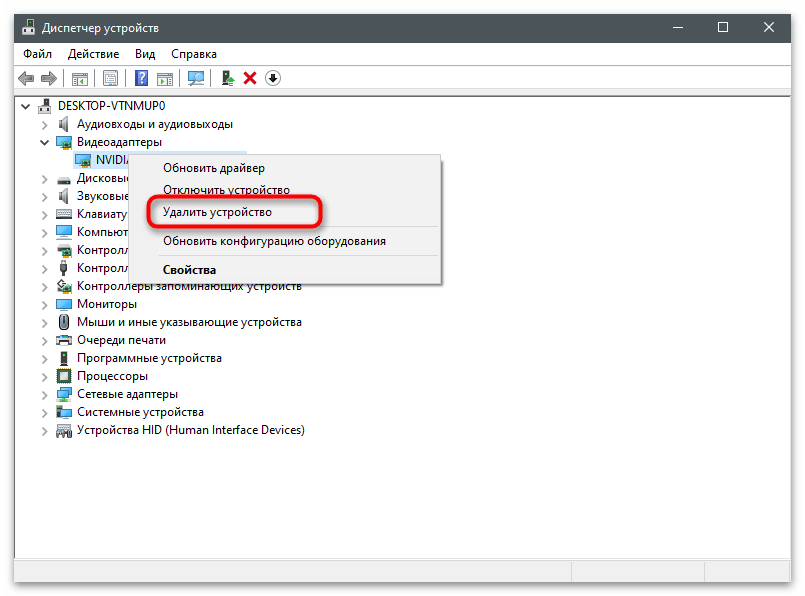محتوا:
قبل از شروع باید ذکر شود که فناوری ShadowPlay از NVIDIA مدتهاست که از نرمافزار مستقل به بخشی از پوشش درون بازی تبدیل شده است که در هنگام استفاده از GeForce Experience در دسترس است. بنابراین، برای فعالسازی این ویژگی به برنامه ذکر شده نیاز دارید. اگر هنوز نصب نشده است، بر روی لینک زیر کلیک کنید تا این مؤلفه را بر روی رایانه خود بارگیری و نصب کنید.
مرحله 1: فعالسازی فناوری
توسعهدهندگان تعدادی از ویژگیهای آزمایشی را که توسط درایورها و برنامههای کمکی پشتیبانی میشوند، مشخص کردهاند. بهطور پیشفرض، این ویژگیها غیرفعال هستند، بنابراین پوشش درون بازی به همراه ShadowPlay بدون تغییر تنظیمات در GeForce Experience در دسترس نیست. برای فعالسازی یکی از گزینهها، مراحل زیر را دنبال کنید:
- منوی "شروع" را باز کنید، از طریق جستجو GeForce Experience را پیدا کرده و این برنامه را اجرا کنید.
- در اولین بار که برنامه را اجرا میکنید، اگر قبلاً این کار را نکردهاید، با حساب Google خود وارد شوید و سپس به تنظیمات بروید و بر روی آیکون چرخدنده کلیک کنید.
- تیک گزینه "فعالسازی ویژگیهای آزمایشی" را بزنید. اگر پس از این، پیامی مبنی بر نیاز به بهروزرسانی نرمافزار ظاهر شد، این کار را انجام دهید، نرمافزار را مجدداً راهاندازی کنید و دوباره همان منو را برای بررسی وضعیت گزینه باز کنید.
- شما میتوانید بلافاصله اطمینان حاصل کنید که ویژگیهای مرتبط با ShadowPlay توسط کارت گرافیک مورد استفاده پشتیبانی میشوند.برای این کار، بلوک با عملکرد "GAMESTREAM" را باز کنید و اطمینان حاصل کنید که در مقابل تمام ویژگیها تیک خورده است.
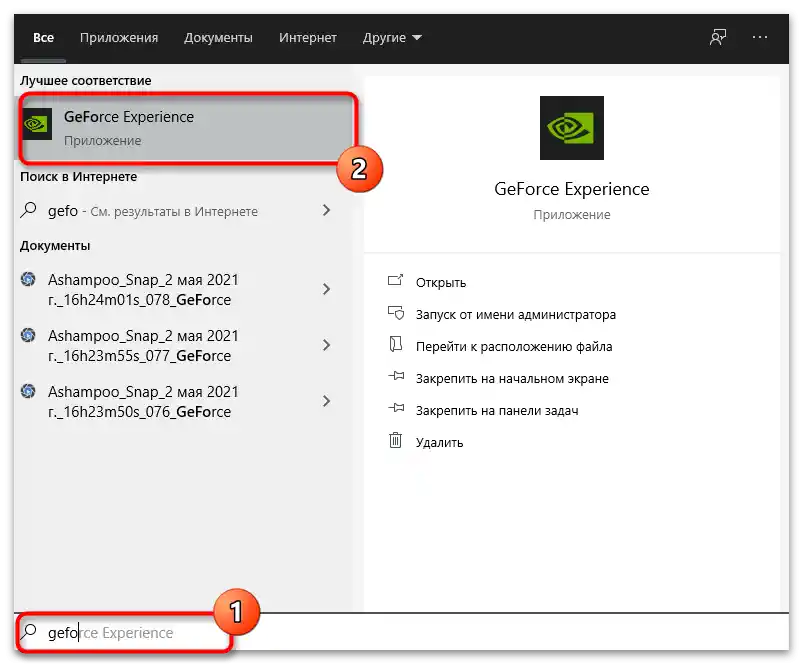
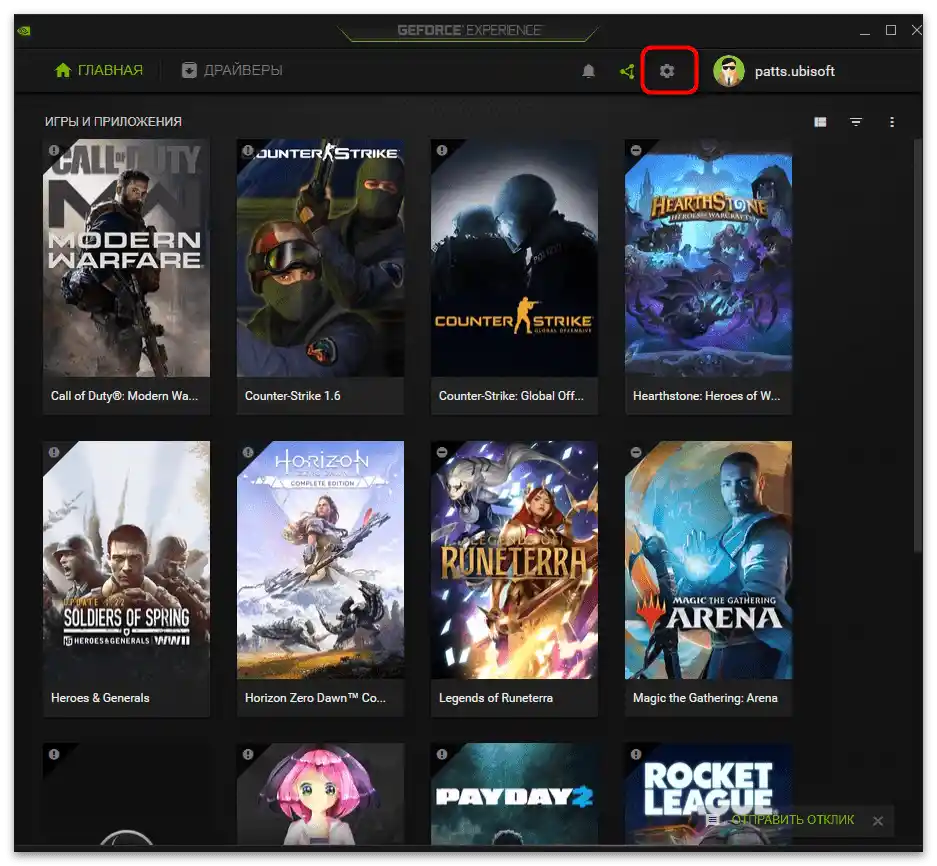
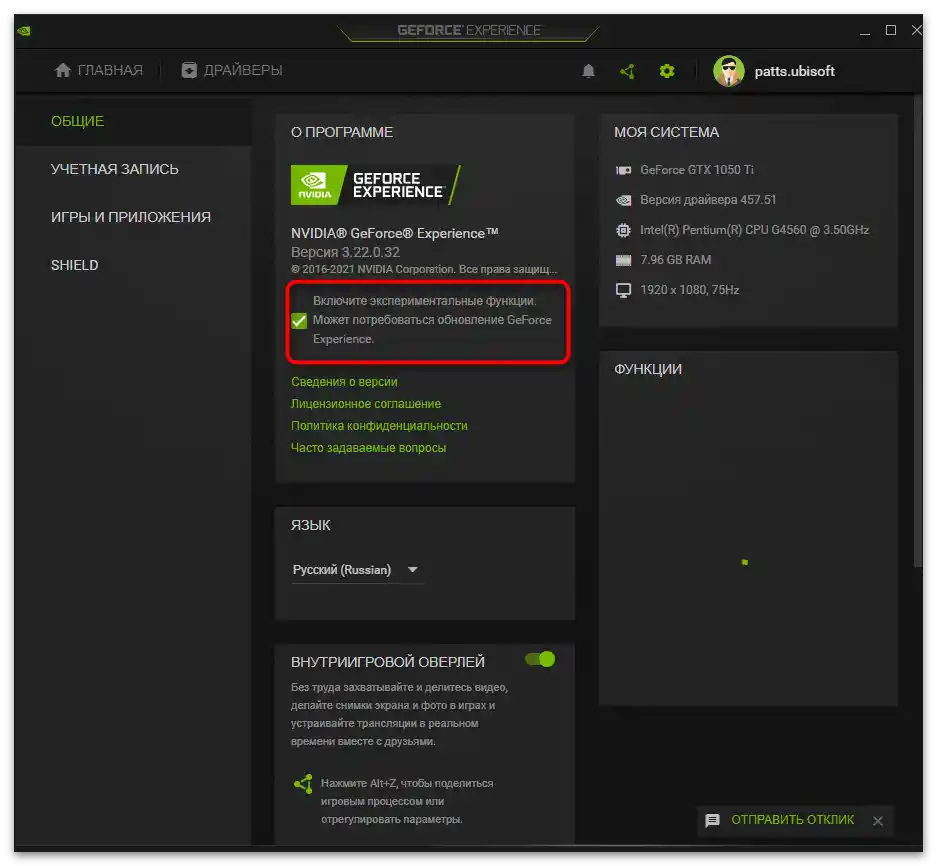
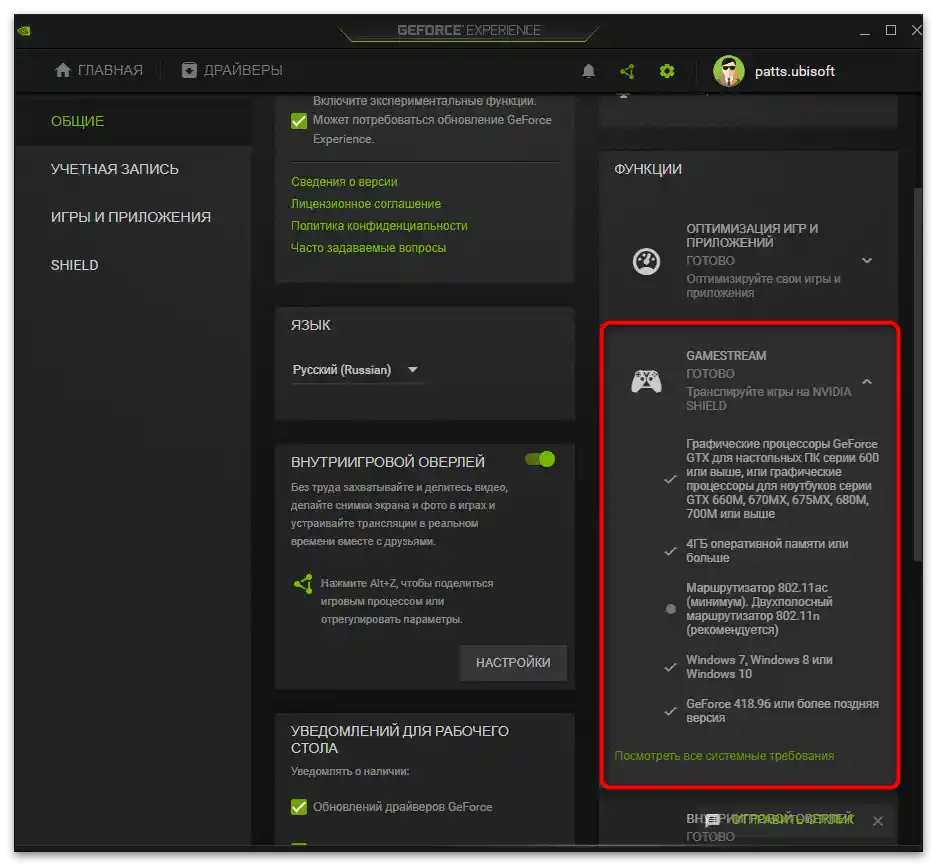
مرحله ۲: فعالسازی و تنظیمات اوورلی درون بازی
شروع ضبط یا پخش زنده با استفاده از ShadowPlay از طریق اوورلی درون بازی انجام میشود، جایی که تنظیمات و دکمههای مربوط به شروع ضبط صفحه یا پنجره با برنامه وجود دارد. قبل از شروع به ایجاد ضبطها، باید آنها را ویرایش کنید.
- در همان پنجره تنظیمات، وضعیت سوئیچ "اوورلی درون بازی" را به حالت فعال تغییر دهید.
- پس از آن، دکمه "تنظیمات" را فشار دهید تا لیست گزینههای موجود در اوورلی درون بازی نمایش داده شود. این کار را میتوانید در رابط آن نیز انجام دهید و با استفاده از ترکیب کلیدهای تعیین شده Alt + Z آن را فراخوانی کنید.
- اگر ترکیب کلیدها را فشار دادهاید، در نوار سمت راست روی آیکون چرخ دنده کلیک کنید تا به تنظیمات بروید.
- گزینه ضبطی را که برای شما مناسب است انتخاب کنید. GeForce Experience از ضبط معمولی صفحه و همچنین پخش زنده یا برش بهترین لحظات پشتیبانی میکند.
- در پنجره با گزینههای حالت انتخاب شده، آنها را مطابق با نیازهای شخصی خود تغییر دهید. مدت زمان تکرار فوری، کیفیت ضبط، وضوح، نرخ فریم و سرعت انتقال را تنظیم کنید.
- تنظیمات را ذخیره کرده و به پنجره قبلی برگردید. در آنجا میتوانید وضعیت وبکم و میکروفن را مدیریت کنید. اگر چیزی از این موارد نباید در حین ضبط کار کند، ضبط دستگاه را با فشار دادن دکمه مخصوص این کار غیرفعال کنید.
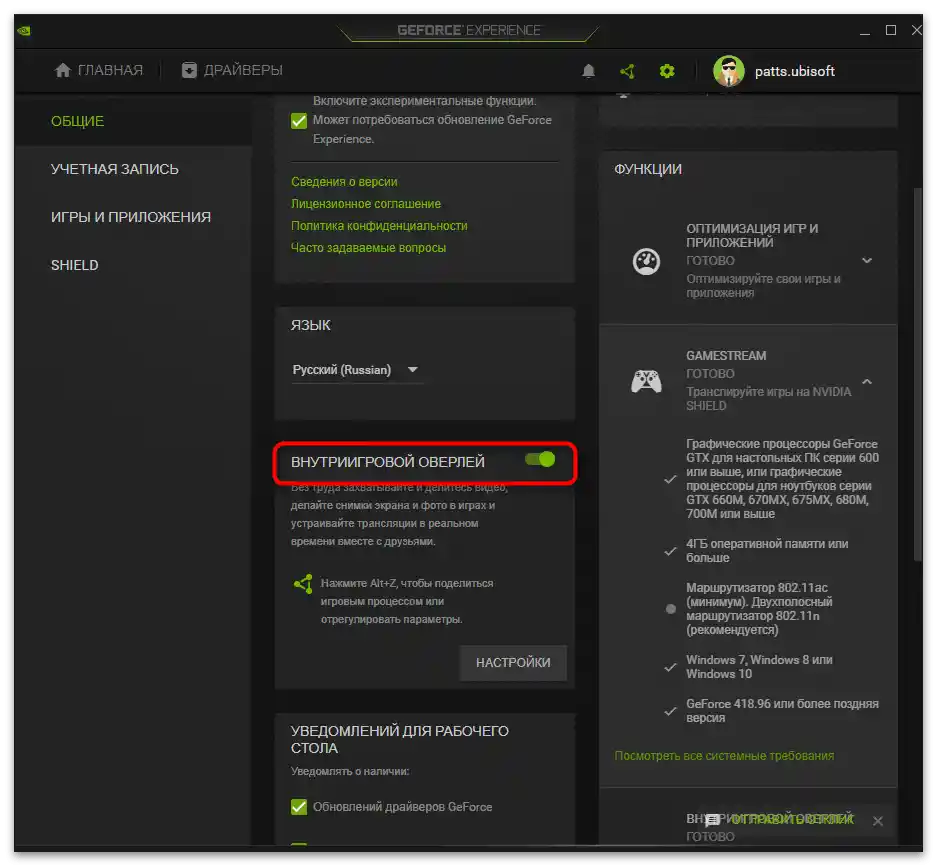
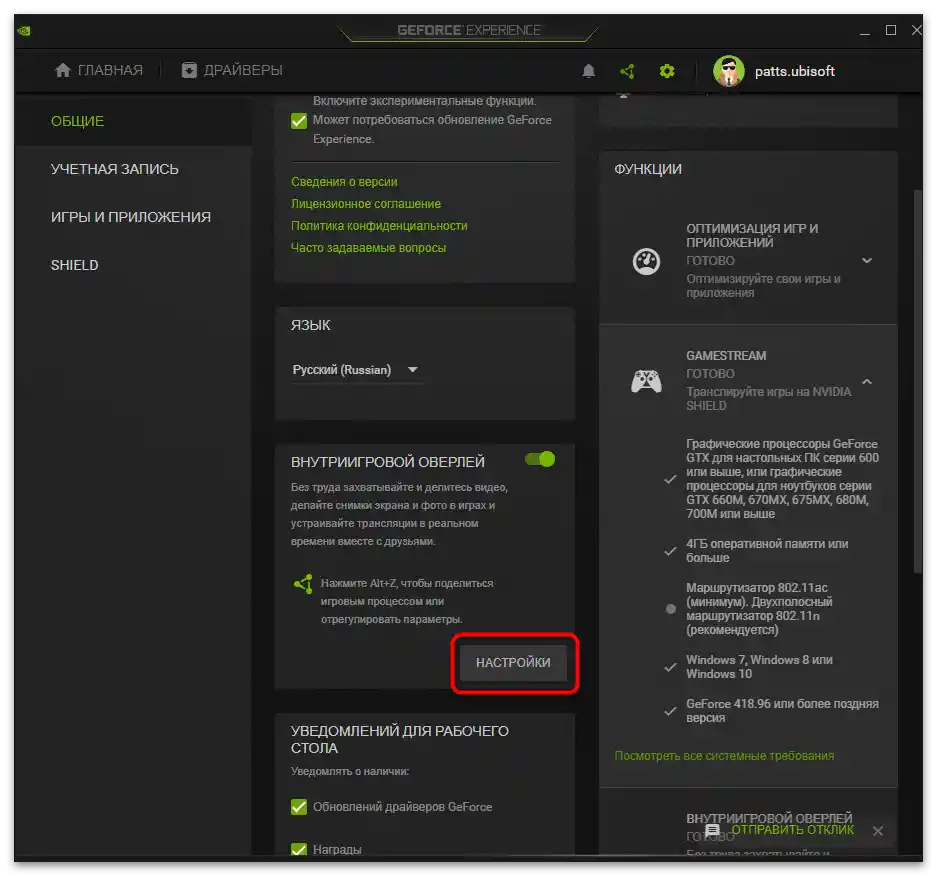

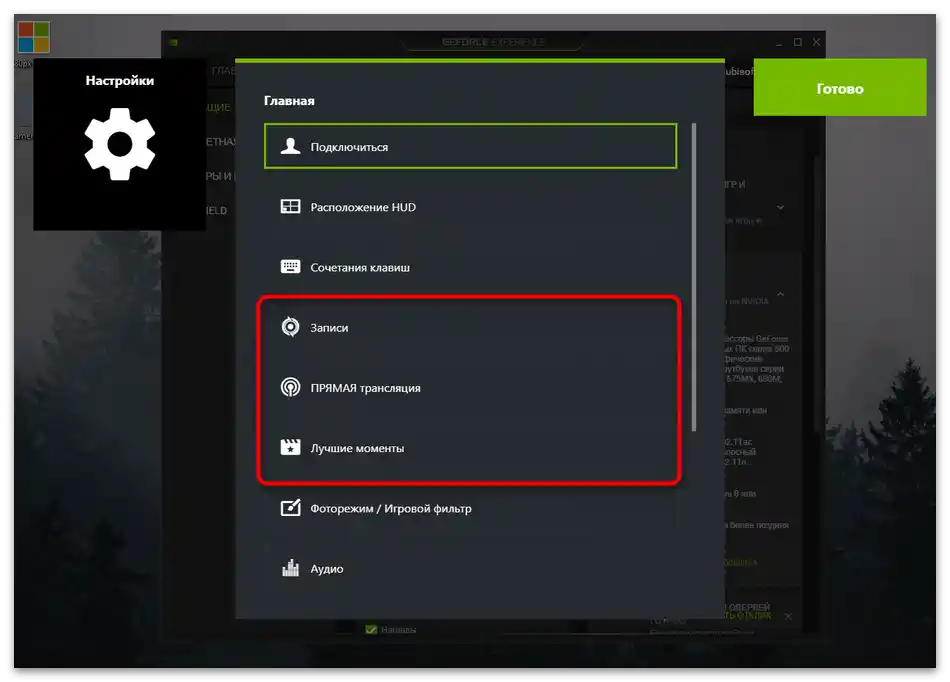
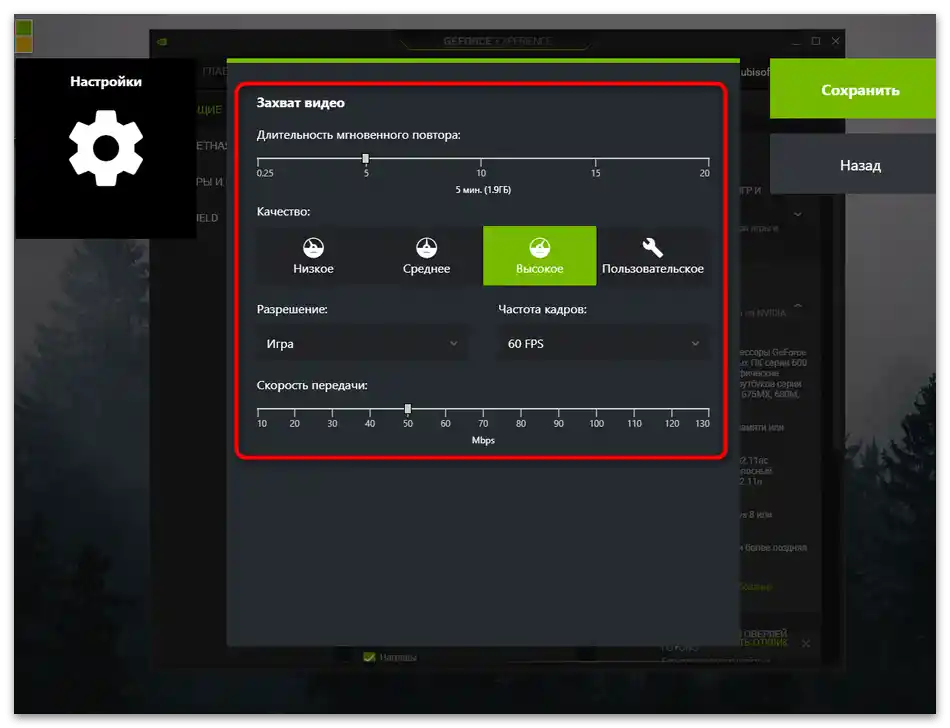
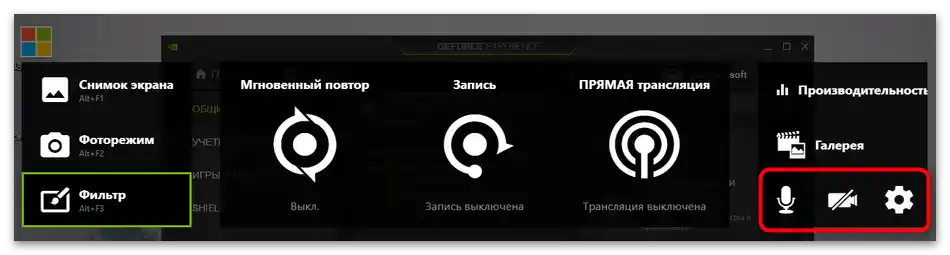
مرحله ۳: شروع ضبط
اگر شما ویدئویی برای انتشار در شبکه ضبط میکنید یا پخش زنده انجام میدهید، ابتدا بهتر است یک ضبط آزمایشی انجام دهید تا از عملکرد صحیح فناوری اطمینان حاصل کنید.این بررسی به سادگی انجام میشود و برای آن به هیچ چیز جز اوورلی و اجرای برنامه پشتیبانی شده GeForce Experience نیاز نیست.
- پس از ورود به اوورلی درون بازی با برنامه در حال اجرا (این کار با ترکیب کلیدهای Alt + Z انجام میشود) گزینه مناسب برای ایجاد محتوا را انتخاب کنید: تکرار فوری، ضبط یا پخش زنده.
- لیستی از اقدامات ظاهر میشود که باید "شروع" را انتخاب کنید. برای این کار کلید میانبر Alt + F9 نیز قابل استفاده است.
- در گوشه بالا سمت راست صفحه، پیامی مبنی بر اینکه ضبط با موفقیت آغاز شده است، نمایش داده میشود که به معنای امکان بازگشت به بازی است.
- اگر نیاز به متوقف کردن ضبط و ذخیره آن دارید، از ترکیب کلیدهای Alt + F9 استفاده کنید یا گزینه "متوقف کردن و ذخیره" را در اوورلی انتخاب کنید.
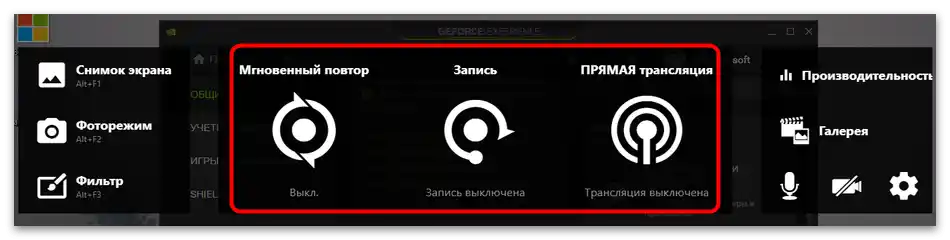
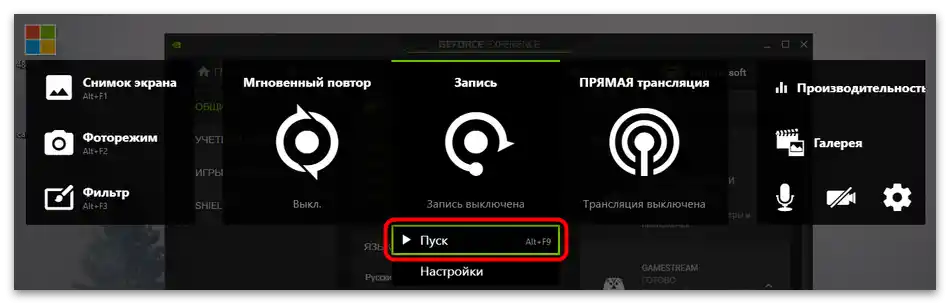

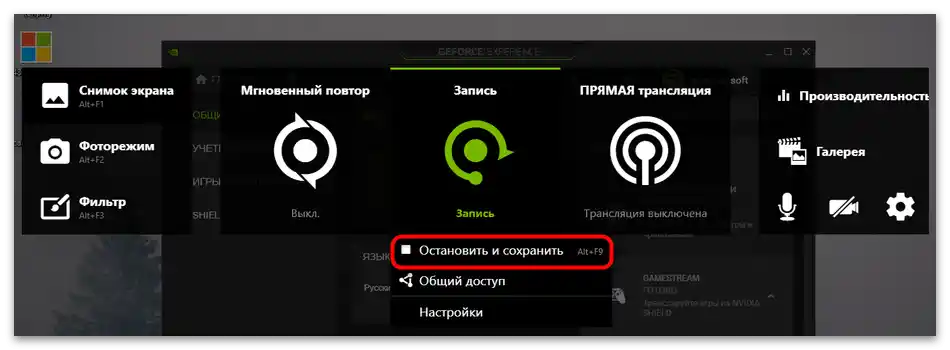
از طریق این اوورلی میتوانید به "گالری" بروید تا با نتایج ضبط آشنا شوید. اگر ویدیو به شکل دلخواه درآمد، به ساخت و ویرایش ویدیوها بپردازید.
حل مشکلات رایج
برخی از کاربران در تلاش برای فعالسازی ShadowPlay با مشکلاتی مواجه میشوند. بیشتر اوقات، مشکلات در مرحله شروع ضبط پیش میآید، ویدیو به سادگی ذخیره نمیشود یا ضبط آن آغاز نمیشود. چندین روش مختلف وجود دارد که میتواند علت خطا را پیدا کرده و آن را اصلاح کند.
روش 1: راهاندازی مجدد سرویس NVIDIA
سرویس خودکار مسئول عملکرد اوورلی NVIDIA در سیستمعامل است. اگر به هر دلیلی این سرویس متوقف شده یا دچار اختلال شده باشد، احتمال بروز مشکلاتی در راهاندازی ShadowPlay وجود دارد. برای بررسی سرویس، باید آن را مجدداً راهاندازی کنید، که به این صورت انجام میشود:
- به "شروع" بروید، از طریق جستجو "سرویسها" را پیدا کنید و به این برنامه بروید.
- در لیست، به دنبال گزینه "NVIDIA Display Container LS" باشید و بر روی آن کلیک راست کنید.
- از منوی زمینهای که ظاهر میشود، گزینه "راهاندازی مجدد" را انتخاب کنید.
- یک پنجره مدیریت سرویس نمایش داده میشود که فرآیند راهاندازی مجدد را نشان میدهد.منتظر بمانید تا بسته شود و ویدیو را دوباره ضبط کنید.
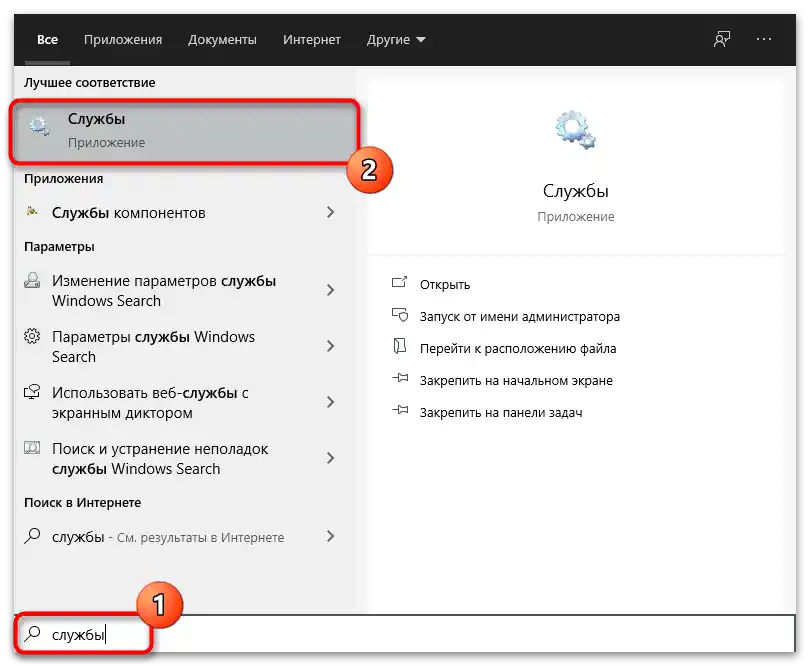
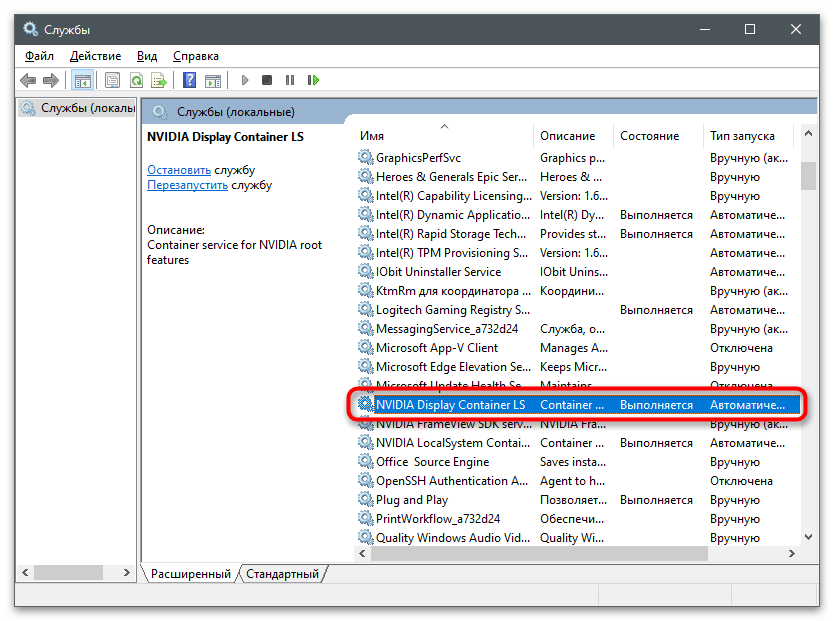
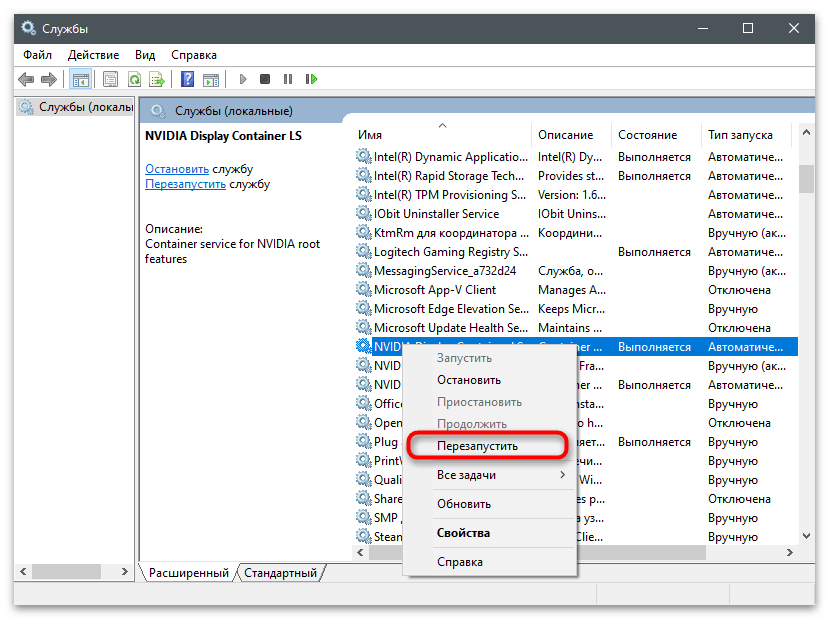
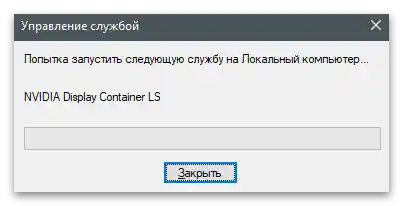
روش ۲: نصب بهروزرسانیها برای Windows Media Player
روش غیرمشهود برای حل مشکل پیشآمده — نصب بهروزرسانیها برای Windows Media Player در ویندوز ۱۰ است. نکته این است که همراه با نسخه جدید پلیر، اجزای مرتبط نیز دانلود میشوند، از جمله کدکهایی که امکان پخش ویدیو و صوت با فرمتهای مختلف را بر روی کامپیوتر فراهم میکنند. عدم وجود این کدکها گاهی اوقات به مشکلاتی در شروع ضبط یا مشاهده آن در GeForce Experience منجر میشود.
- به لینک بالا بروید و لیست نسخههای بهروزرسانی را گسترش دهید.
- جدیدترین نسخه را مشخص کنید.
- بر روی "تأیید" کلیک کنید تا دکمههای دانلود اجزا نمایش داده شوند.
- نسخهای را برای معماری سیستمعامل خود انتخاب کنید.
- پس از ذخیره، فایل MSU دریافتی را اجرا کنید.
- جستجوی بهروزرسانیها آغاز میشود و در صورت نیاز، نصب آنها انجام میشود.
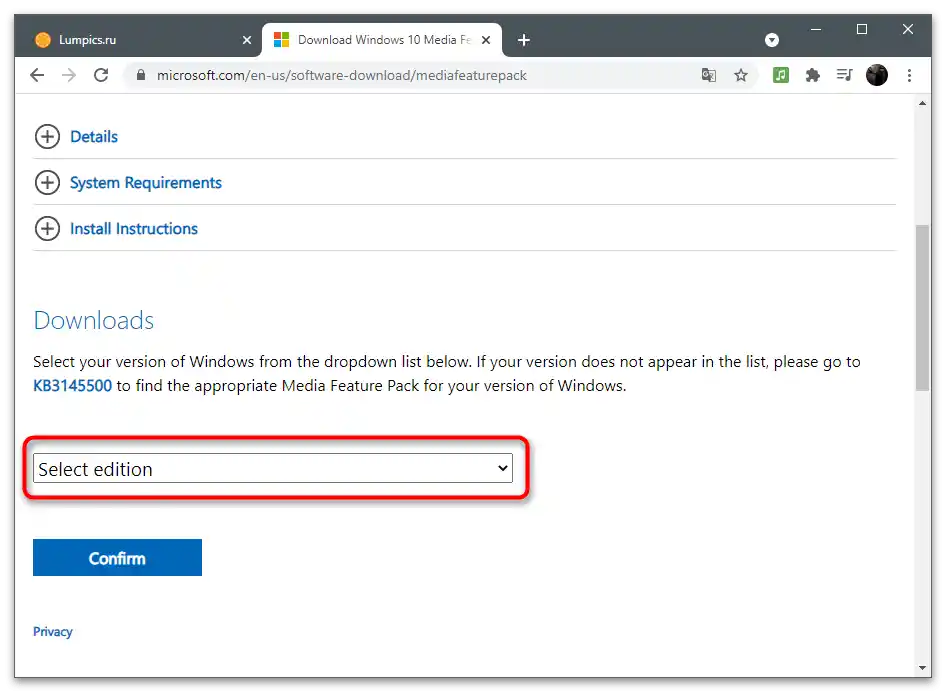
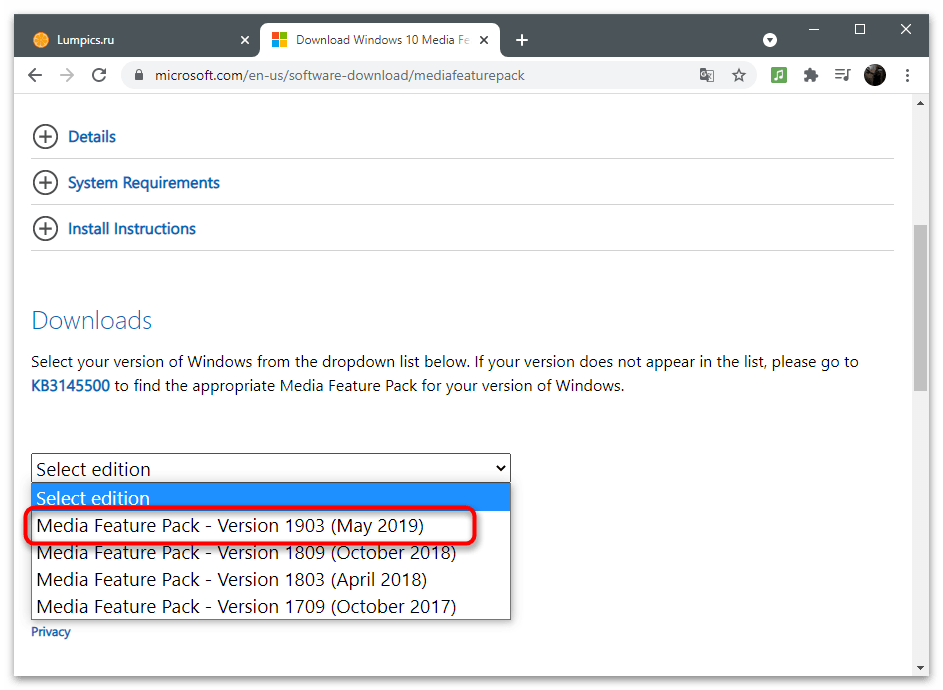
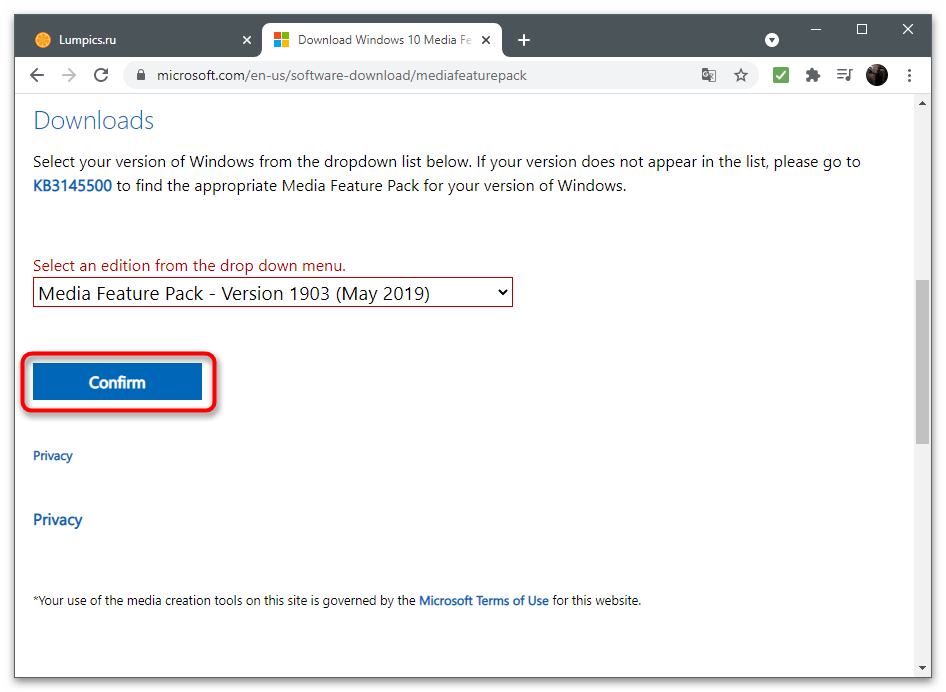
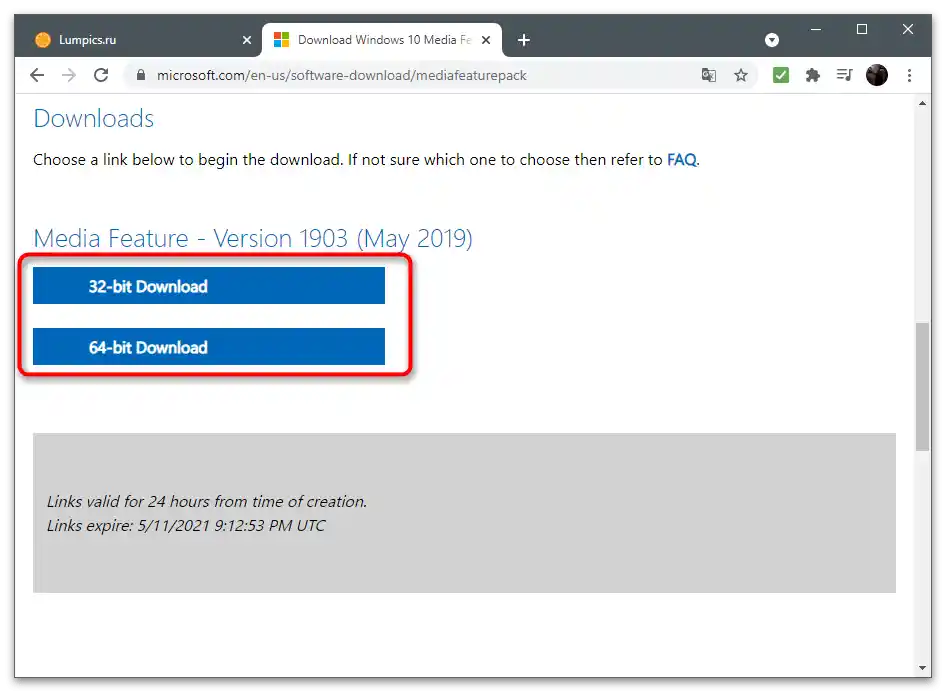
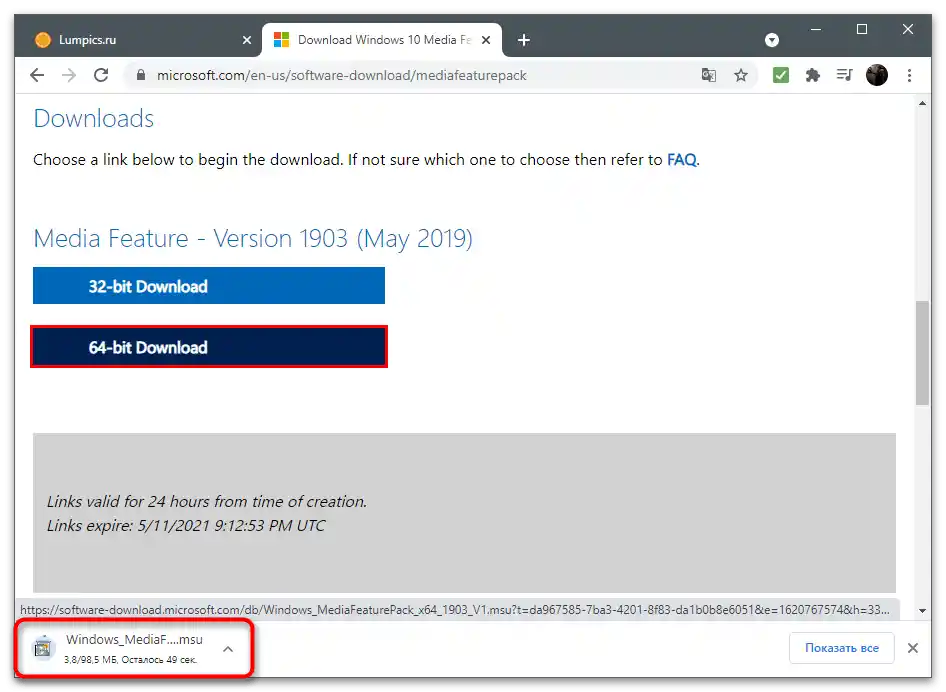
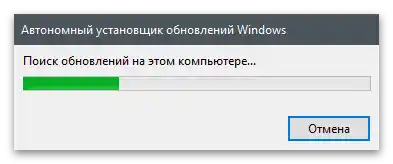
روش ۳: بررسی بهروزرسانیها در GeForce Experience
GeForce Experience فقط برای تعامل با بازیها طراحی نشده است — این برنامه بهروزرسانیهای درایور کارت گرافیک را پیگیری کرده و پیشنهاد میکند که آنها را بهصورت خودکار نصب کنید. ما توصیه میکنیم که وجود نسخه جدید را بررسی کنید، زیرا پس از نصب آن، ممکن است مشکل بهطور خودبهخود حل شود.
- برای این کار، برنامه را اجرا کرده و به بخش "درایورها" بروید.
- بر روی دکمه "بررسی وجود بهروزرسانیها" کلیک کنید.
- پس از جستجوی درایورها، بر روی "دانلود" کلیک کنید، اگر بهروزرسانیها پیدا شدند.
- دانلود چند دقیقه طول میکشد و در این حین میتوانید به کارهای دیگر بپردازید و برنامه را minimize کنید.
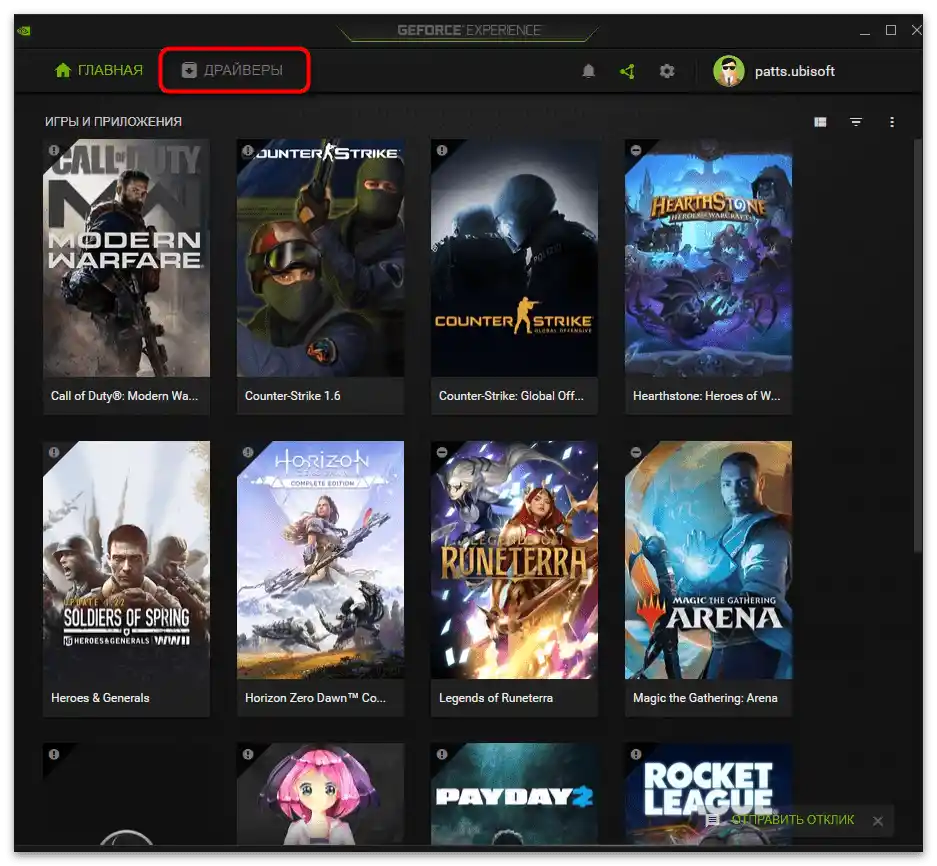
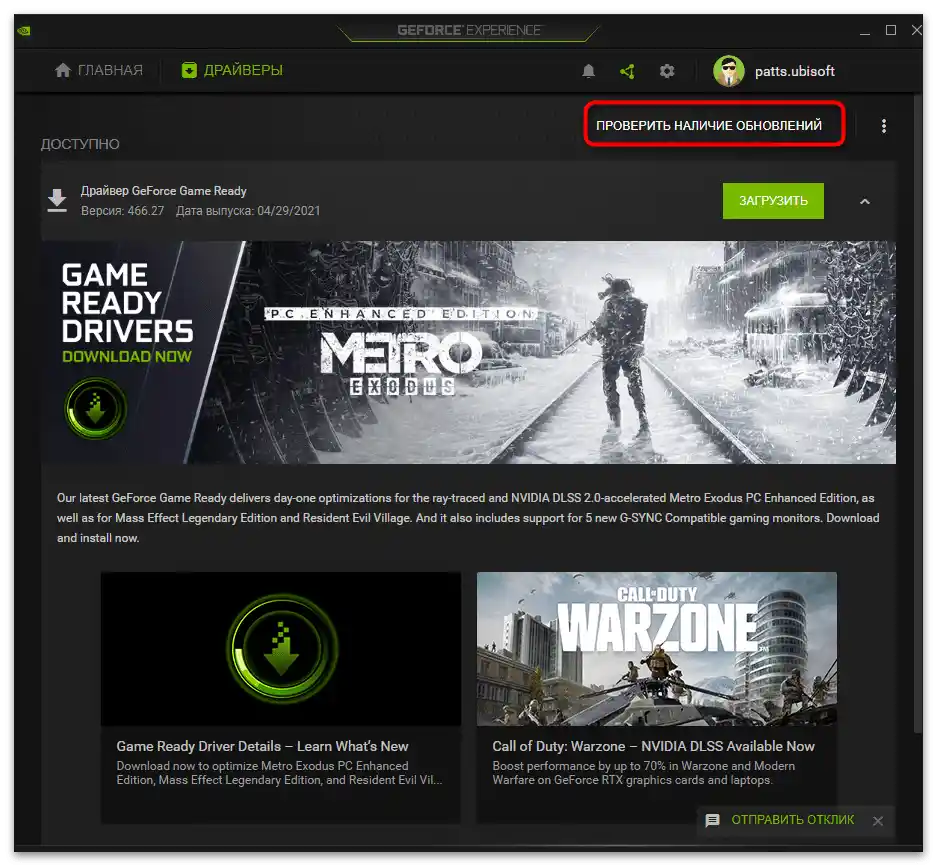
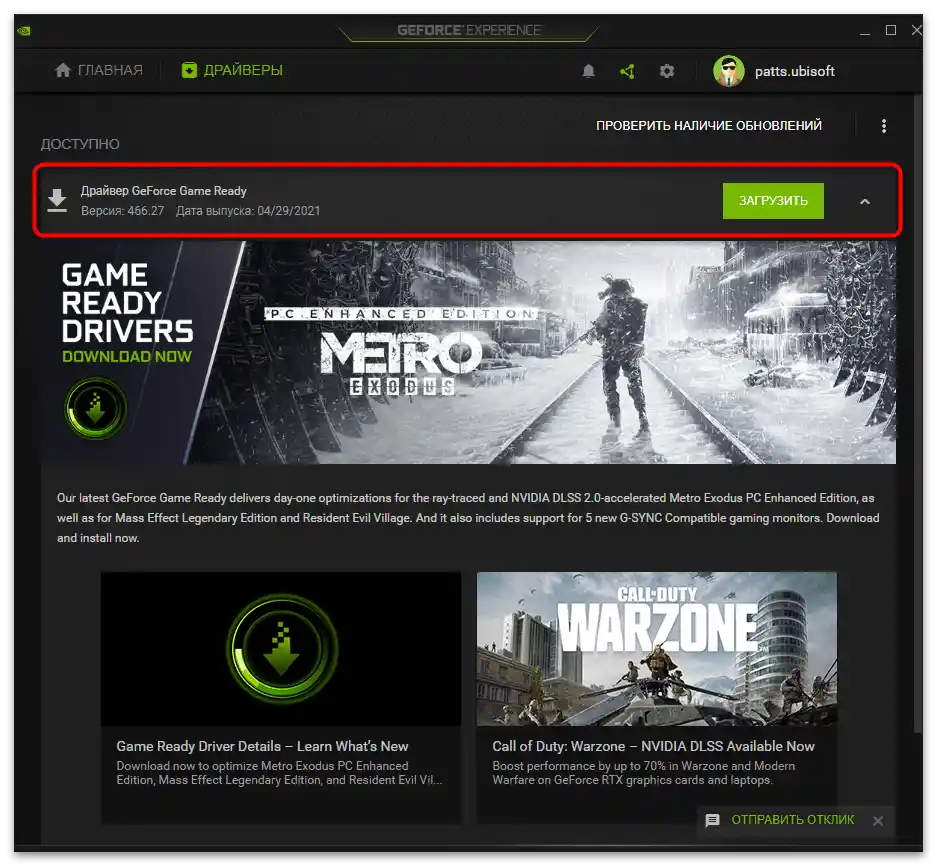
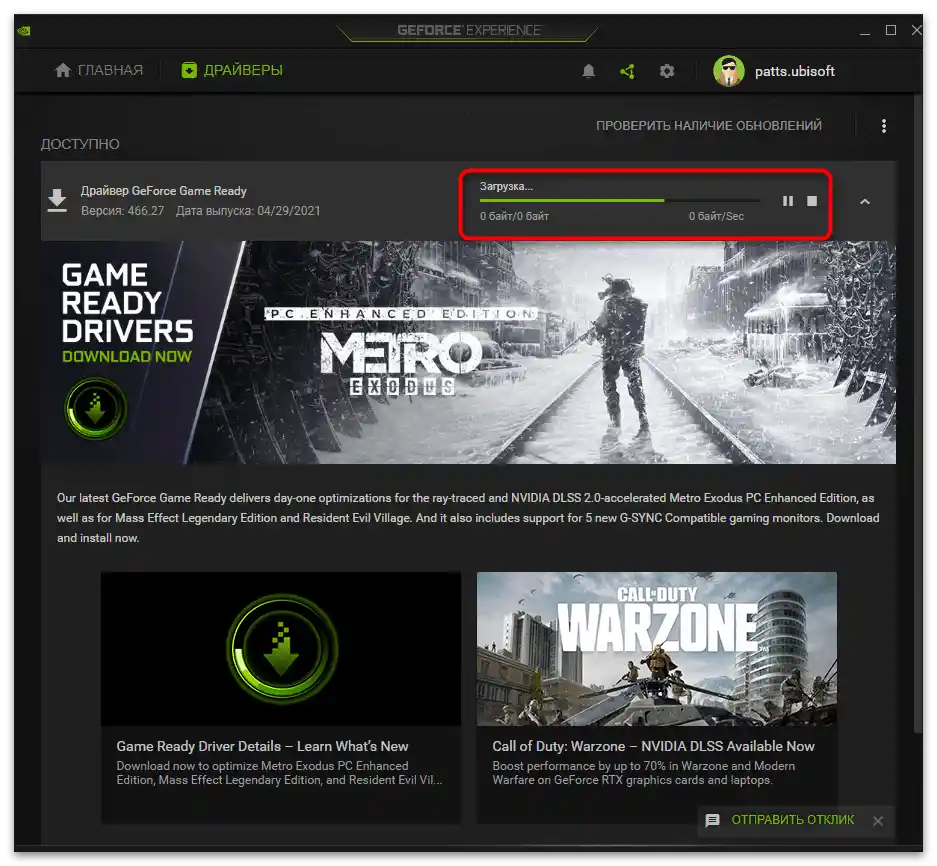
روش ۴: بررسی بهروزرسانیها برای کارت گرافیک
روش دیگری که به بهروزرسانیهای درایور کارت گرافیک مربوط میشود، جستجوی آنها به روشهای دیگر است.بهترین کار استفاده از ابزار بهروزرسانی خودکار است که با مراجعه به وبسایت رسمی انجام میشود.
- دکمه بالا را کلیک کنید و پس از دانلود، ابزار بهروزرسانی درایور را دانلود کنید.
- فایل اجرایی دریافت شده را اجرا کنید.
- منتظر نمایش اعلان درباره بهروزرسانیهای پیدا شده باشید. اگر بهروزرسانیها وجود نداشت، پنجره را ببندید و به روش بعدی بروید.
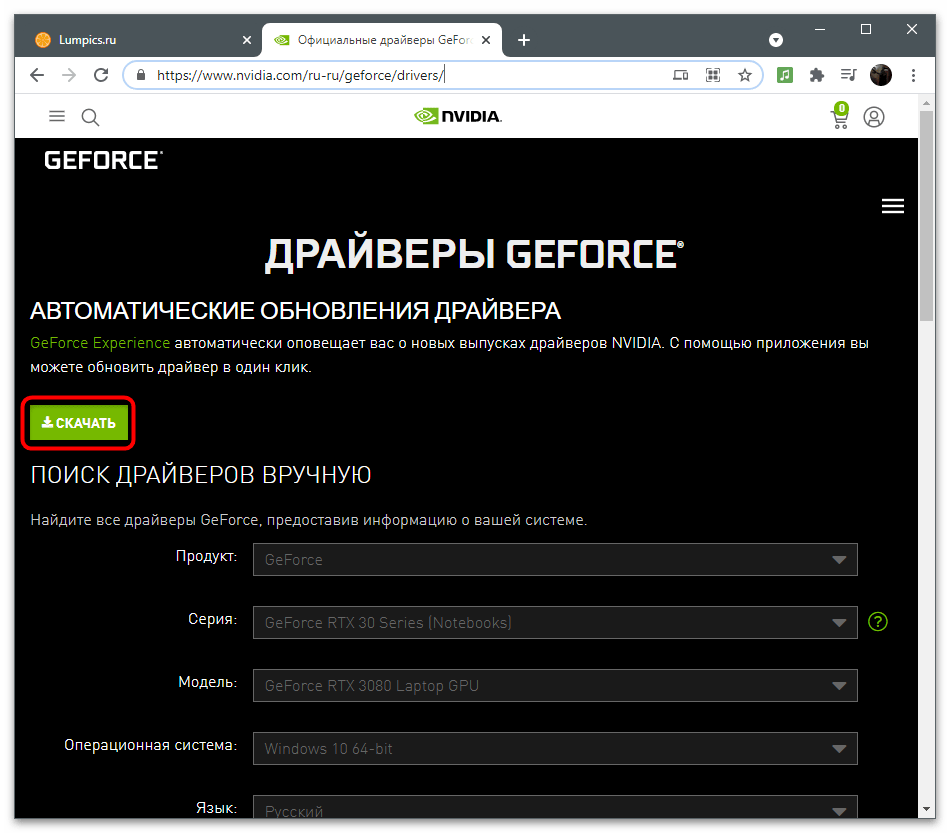
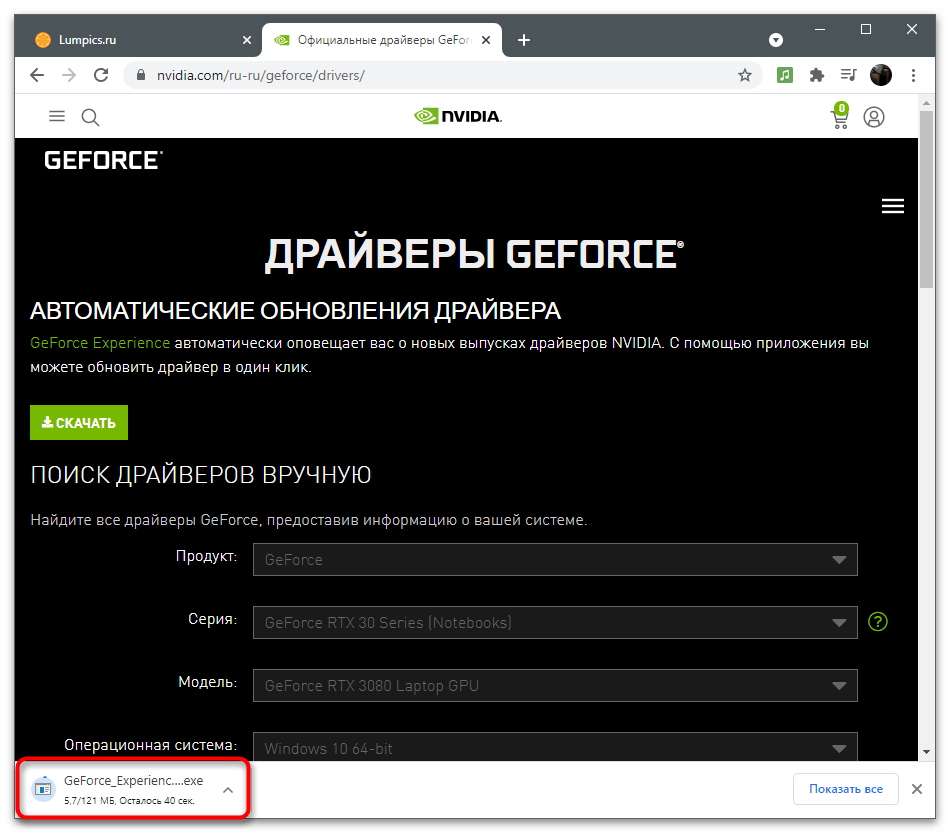
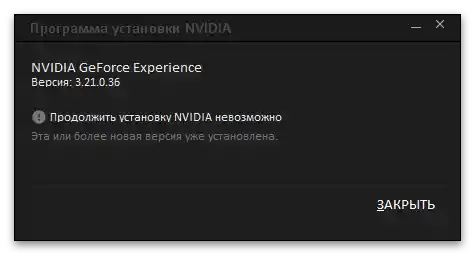
روشهای دیگری نیز وجود دارد که به شما امکان میدهد بهروزرسانیهای درایور برای کارت گرافیک را پیدا کنید. این روشها شامل تعامل با ابزارهای داخلی سیستمعامل یا برنامههای شخص ثالث است. اگر گزینه بررسی شده برای شما مناسب نیست، با لینک زیر در مقاله دیگری با آنها آشنا شوید.
بیشتر: بهروزرسانی درایورهای کارت گرافیک NVIDIA
روش 5: نصب مجدد درایور
آخرین روش، رادیکالترین است، زیرا شامل نصب مجدد کامل درایور کارت گرافیک میشود. برای این کار، هم از قابلیتهای استاندارد ویندوز و هم از راهحلهای دیگر توسعهدهندگان میتوان استفاده کرد. روش بهینه را انتخاب کنید، درایور را نصب مجدد کنید و با اجرای ضبط ویدیو از طریق GeForce Experience، اقدامات انجام شده را بررسی کنید.
بیشتر: نصب مجدد درایورهای کارت گرافیک NVIDIA